win10莫名卡死的解决方法 win10突然卡死怎么办
更新时间:2023-06-06 09:50:21作者:zheng
我们有时在使用win10电脑的时候可能会遇到系统卡死的问题,而且经过检查之后找不到卡死的原因,有些用户就在使用win10电脑的时遇到了win10电脑莫名卡死的问题,找不出原因, 那么该如何解决呢?今天小编就教大家win10莫名卡死的解决方法,如果你刚好遇到这个问题,跟着小编一起来操作吧。
推荐下载:win10 iso镜像下载
方法如下:
方法一:
1、按下组合键“ctrl+shift+esc”打开“任务管理器”,点击“选项”。
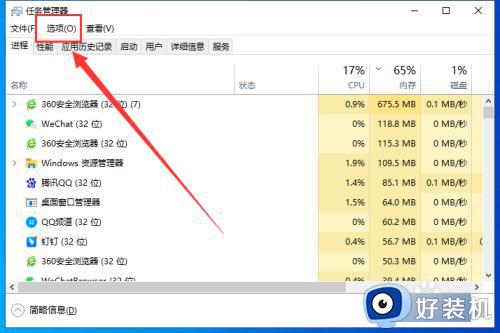
2、点击“进程”,找到“windows资源管理器”,点击“重新启动”即可。
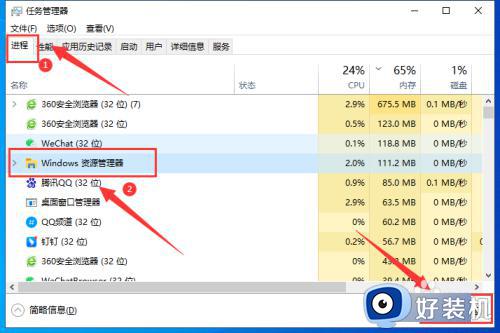
方法二:
1、按下组合键“win+r”打开运行框,输入“powershell”,点击“确定”。
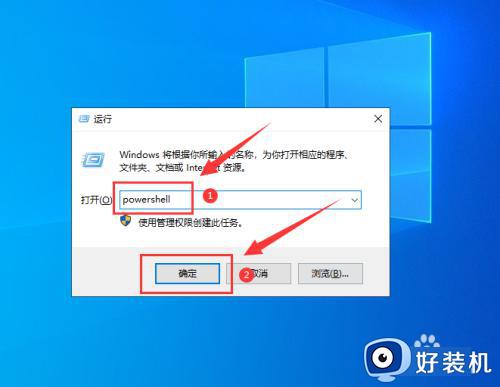
2、在弹出的运行窗口输入如下的命令:“Get-AppxPackage | % { Add-AppxPackage -DisableDevelopmentMode -Register "$($_.InstallLocation)AppxManifest.xml" -verbose }”,然后按“回车键”即可。
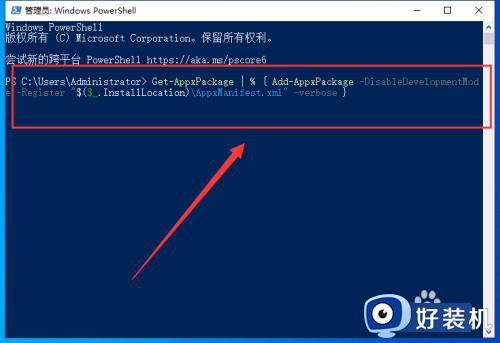
以上就是关于win10莫名卡死的解决方法的全部内容,还有不懂得用户就可以根据小编的方法来操作吧,希望能够帮助到大家。
win10莫名卡死的解决方法 win10突然卡死怎么办相关教程
- win10 右键桌面图标卡死怎么办 win10点击鼠标右键后桌面卡死的解决步骤
- win10 重命名卡顿假死怎么回事 win10文件重命名卡死的修复方法
- win10突然死机是什么原因 win10突然死机的原因和解决方法
- win10 右键新建 假死 卡死怎么办 win10右键点新建卡死的解决步骤
- 在win10运行红警卡死怎么办 红警在win10上一会儿就死机解决方法
- win10底部任务栏卡死无响应怎么办 win10底部任务栏老是卡死无响应怎么解决
- win10磁盘100%卡死原因分析 win10磁盘突然100导致假死怎么解决
- win10播放视频卡死怎么办 win10看视频卡顿死机解决方法
- win10右键新建很卡顿怎么办 win10点击右键新建卡死解决方法
- windows10装显卡驱动就死机怎么办 win10一装显卡驱动就死机解决办法
- win10拼音打字没有预选框怎么办 win10微软拼音打字没有选字框修复方法
- win10你的电脑不能投影到其他屏幕怎么回事 win10电脑提示你的电脑不能投影到其他屏幕如何处理
- win10任务栏没反应怎么办 win10任务栏无响应如何修复
- win10频繁断网重启才能连上怎么回事?win10老是断网需重启如何解决
- win10批量卸载字体的步骤 win10如何批量卸载字体
- win10配置在哪里看 win10配置怎么看
win10教程推荐
- 1 win10亮度调节失效怎么办 win10亮度调节没有反应处理方法
- 2 win10屏幕分辨率被锁定了怎么解除 win10电脑屏幕分辨率被锁定解决方法
- 3 win10怎么看电脑配置和型号 电脑windows10在哪里看配置
- 4 win10内存16g可用8g怎么办 win10内存16g显示只有8g可用完美解决方法
- 5 win10的ipv4怎么设置地址 win10如何设置ipv4地址
- 6 苹果电脑双系统win10启动不了怎么办 苹果双系统进不去win10系统处理方法
- 7 win10更换系统盘如何设置 win10电脑怎么更换系统盘
- 8 win10输入法没了语言栏也消失了怎么回事 win10输入法语言栏不见了如何解决
- 9 win10资源管理器卡死无响应怎么办 win10资源管理器未响应死机处理方法
- 10 win10没有自带游戏怎么办 win10系统自带游戏隐藏了的解决办法
